Pilv on see sõna. Enamik meist kasutab seda teadlikult või teadmatult. Võib-olla on mõnel teist juba töölaua SkyDrive sünkroonimistarkvara või Google Drive'i tarkvara. Selle sünkroonimistarkvara probleem on see, et nad valivad dokumentide ja failide üleslaadimise aja. Cloudberryga asjad muutuvad. Failide üleslaadimiseks peate lihtsalt faili ühest aknast teise lohistama. Käesolev ülevaade Cloudberry Explorer Google'i salvestusruumi jaoks kontrollib, kui tõhus see tarkvara on.
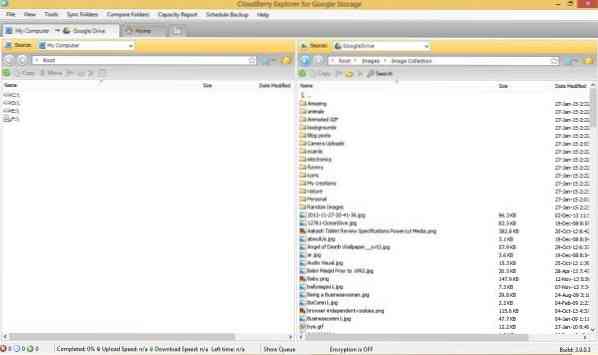
Cloudberry allalaadimine ja installimine
Allalaaditav osa oli natuke tüütu. Seda seetõttu, et minu viirusetõrje Avast andis pidevalt teada, et minu allalaaditav tarkvara on pahavara. See ei lubaks mul faili alla laadida. Aga kuna Cloudberry pärineb mainekalt kaubamärgilt, siis eeldasin, et see on valepositiivsus, mis lülitas mu viirusetõrje mõneks ajaks välja. See on tehtud, minu Windowsi arvutisse allalaadimine ja installimine oli oodatust lihtsam. Tegin allalaaditud failil viirusetõrjetesti ja ühtegi ohtu ei tuvastatud. Kirjutasin viirusetõrje hoiatusest selle pahavarahoiatuse kliendihooldusele ja värskendan postitust, kui saan neilt antivastuse.
Samuti ei olnud ühtegi krabivara, mis üldiselt vabavaraga kaasas käib. Cloudberry on kahes versioonis - tasuta ja tasuline. Vaatame läbi Cloudberry tasuta versiooni.
Cloudberry Explorer Google Cloudile
Pärast installimist näete, et peaaken on jagatud kaheks Exploreri tüüpi aknaks. Mõlemad on vaikimisi teie kohalikud salvestusruumid. Enne pilvest failide üleslaadimist või allalaadimist peate vahetama ühe Windowsi allika Google'i pilveks, näiteks Google Drive või Google Nearline.

Kuid enne, kui saate valida Google'i pilveallika, peate selle lisama Cloudberryle. Seda saate teha alates Menüü Fail> Google Cloud Storage. Kuna versioon on spetsiifiline Google'i pilvele, saate lisada ainult Google'i pilvepakkumisi. Google Drive'i jaoks on eraldi vahekaart.
Kui otsustate Cloudberryle lisada Google'i pilveteenuse, peate registreeruma oma Google'i sisselogimisandmetega. Näiteks klõpsates nuppu Uus konto avab sisselogimisdialoogi, kus sisestate oma Drive'i sisselogimisandmed, mille soovite Cloudberryle lisada. Süsteemi saate lisada mitu kontot. Google'i pilve kohta leiate lisateavet pilv.google.com.
See on tehtud, Cloudberryga töötamine on juust. Ühe akna allika saate muuta Google'i pilveks - see võib olla Google Drive, Google Nearline või mis tahes muud tüüpi Google'i pilv. Kõik, mida peate tegema, on failide edastamine samamoodi nagu failide teisaldamine või kopeerimine ühest Windowsi failihalduri aknast teise Windowsi Exploreri aknasse. Faili Google Drive'i üleslaadimiseks saate lohistada faili kohalikust failist Exploreri aknasse, kus kuvatakse Google Drive. Faili allalaadimiseks valige fail Google'i pilveaknast ja lohistage see Cloudberry Exploreri kohaliku salvestusakna sihtkausta.
Ülekandekiirus on hea. Ligikaudu 600 MB andmete kohalikust arvutist Drive'i üleslaadimiseks 16 Mbps ühenduse abil kulus vaevalt neli minutit. Seega pakub Cloudberry paremat kiirust kui Drive'i käsitsi üleslaadimine.
Kui mäletate, pääseb Google Drive'i juurde veebi kaudu ja teil on üleslaadimisvõimalus olemas. Seda võimalust kasutate failide ja kaustade üleslaadimiseks. Üleslaadimiskiirus on sel juhul Cloudberry exploreriga võrreldes aeglane. Lisaks ei pidanud ma veebibrauserit avama ja oma Google Drive'i sisse logima.
Cloudberry lisavõimalused
Lisaks hõlpsale ja kiiremale failide edastamisele saate otsida faile Cloudberry tasuta versiooniga. Google Cloudi sisu kuvavas aknas saate paremklõpsates failid kustutada. Krüptimisvõimalus on saadaval ainult Pro kasutajatele. Tasuta versioon ei paku üleslaaditud failidele krüpteerimist ja pole selge, kas failide edastamise ajal on krüpteeritud.
Kokkuvõte
Google Cloudi jaoks mõeldud Cloudberry Explorer on mõeldud andmete massiliseks edastamiseks. See tähendab, et kuigi saate edastada väiksemaid faile, töötab see paremini suuremate kaustade puhul, mis sisaldavad tonni andmeid. Tehnika on HTTP, kuid kiirus on hea võrreldes käsitsi otsimise ja andmete allalaadimise või üleslaadimisega. Andmete üleslaadimine on kiirem kui Google Drive'i käsitsi üleslaadimise funktsioonide abil. Ma soovitaksin seda, kui tegelete suure hulga andmetega - kui edastate (laadite üles ja laadite alla) iga päev palju faile. Kui kasutate muid Google'i teenuseid, näiteks Nearline või Google Cloud, peab Cloudberry olema tööriist, kuna - nagu ma ütlesin - see töötab palju paremini töötades andmemahtudega võrreldes brauseri abil käsitsi üleslaadimisega.
Cloudberry Exploreri saate teenuse Google Cloud jaoks alla laadida avaleht.

 Phenquestions
Phenquestions


